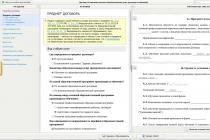Довідник Графіки роботипризначений для створення та зберігання графіків обліку робочого часу, що використовуються на підприємстві, та служить для завдання норми робочого часу. Графіків може бути необмежену кількість, оскільки вони створюються користувачем самостійно.
Доступ до довідника здійснюється шляхом Довідники – Підприємство – Графіки роботи.

Для роботи з елементами довідника у списку графіків використовується стандартний набір механізмів (кнопки Додати, Додати копіюванням, Змінити, Позначити видалення).
Графіків роботи у довіднику має бути створено стільки, скільки використовується на підприємстві, включаючи скорочені. Для створення нового графіка скористайтесь кнопкою Додати.

У формі, що з'явилася, необхідно задати Найменування графіка і натиснути кнопку Заповнити графік.
У Помічнику, що відкрився, необхідно вибрати спосіб заповнення - за шаблономабо Налаштувати вручну. Якщо графік заповнюється за шаблоном, необхідно вказати День початку відліку періодичності графіка та натиснути кнопку Далі.

У конфігурації передбачено використання графіків роботи 4-х типів:
- П'ятиденка
- Шестиденка
- Змінний
- Календарні дні
Прив'язка графіка до того чи іншого типу полегшує його наповнення. 
Тип графіка– вибирається зі списку за допомогою кнопки [...]

Годин на тиждень- Вказується загальна кількість робочих годин на тиждень для будь-якого типу графіка.
Підсумований облік часу- Встановлюється ознака, що для працівників за даним графіком при розрахунку оплати лікарняних або відпускних використовуватиметься середньогодинний заробіток.
Вести облік нічних годині Вести облік вечірніх годин– необхідно зазначити, якщо графік вимагає врахування цього виду часу.
Врахувати святкові дні – якщо зазначено цей чек-бокс, то при заповненні календаря за даним графіком
Неповне робочий час – за встановленої ознаки неповного робочого часу можна вибрати тип часу для даного графіка: Неповний робочий день або Скорочений робочий тиждень. Крім того, для випадку графіка з неповним робочим часом у полі Графік повного часу, який у такому випадку використовується:
Як плановий (нормативний) обсяг робочого часу, виходячи з якого визначається денний (годинний) заробіток при оплаті за місячною тарифною ставкою;
При розрахунку середнього заробітку виходячи з нарахувань (премій), що враховуються пропорційно;
При розрахунку межі середньоденного заробітку, з якого утримуються внески, ділиться на норму днів з окремого (повного) графіка).
Розклад роботи– це поле заповнюється для п'яти- та шестиденних графіків роботи автоматично, виходячи зі значення поля Годин на тиждень. За замовчуванням початок робочого часу – 9 годин, перерва 1година з 13-00 до 14-00. При необхідності час початку кількість перерв (і їх тривалість) можна підкоригувати.

У полях початок денного/вечірнього/нічного годинника необхідно вказати час початку відповідного годинника (якщо попередньо в Параметрах графіка обрано їх облік)
Зміни– це поле заповнюється у разі використання змінних графіків роботи. У табличній частині для кожного періоду часу за допомогою кнопки Додати (викликається натисканням правої кнопки миші) створюється запис із зазначенням назва зміни (вибирається з довідника Зміни, в якому вказується і час початку і закінчення змін).
Зміни заповнюються щодня циклу. Для вказівки не робочого дня створюється новий запис, вказується номер дня у циклі змін, але не заповнюється поле Зміна. Крім того, для змінного графіка необхідно вказати Дату відліку, з якої починається заповнення змінних циклів.
Практично на кожному підприємстві є співробітники, які працюють на умовах неповного робочого дня, або, як кажуть, «на півставки». Це або сумісники, або студенти, які поєднують роботу з навчанням, або молоді мами, які вийшли на роботу після досягнення дитиною півтора року.
Як правильно оформити роботу співробітника на неповний робочий день?
Користувачі, які мають досвід роботи з 1С Зарплата та Кадри 7.7, ставлять у наказі про прийом кількість ставок = 0,5, а потім дивуються – чому бере повний оклад?
У "вісімці" все не так просто.
У наказі прийому працювати зазначене кількість ставок має значення лише контролю штатного розкладу та обліку зайнятих штатних одиниць. Для правильного розрахунку заробітної платицього не достатньо.
Приймаючи співробітника на роботу на неповний день, ми можемо або зменшити його оклад у наказі про прийом (що дозволить правильно розраховувати його заробіток, але буде методично невірно), або налаштувати особливий графік роботи для працюючих неповний день.
Налаштовуємо графік роботи сумісників.
Відкриваємо довідник «Графіки роботи»: або на робочому столі користувача, закладка «Підприємство»,
або з головного меню програми, пункт "Підприємство" -> "Графіки роботи".

У довіднику, що відкрився, додаємо новий графік, називаємо його «Графік роботи сумісників».
Тиснемо на кнопку «Заповнити графік». У правому верхньому куті з'являється гіперпосилання «Змінити параметри заповнення графіка».

Відкривається форма помічника заповнення графіка, де пропонується вибрати спосіб заповнення нашого графіка: за шаблоном або вручну. Вибираємо "Налаштувати вручну" і тиснемо "Далі".

Відкривається форма заповнення параметрів графіка. Налаштовуємо:

Тип графіка вказуємо «п'ятиденка» (тобто п'ять днів робітників, два вихідні).
У реквізиті «Годинник у тижні» ставимо норму годин на тижні.
Встановлюємо прапорець «Враховувати святкові дні» — це означає, що святкові дні витіснятимуть наш графік і вважатимуться неробочими для цього графіка.
Встановлюємо прапорець « Неповний робочий час» та перемикач у положення «Неповний робочий день» (тобто працюємо щодня, але вкорочуємо робочий час). Якщо встановити прапорець «Неповний робочий тиждень», то автоматично налаштується режим роботи два з половиною робочі дні та решта часу — вихідні.
Важливий момент – реквізит «Норма часу розраховується».
При натисканні на кнопку «Далі» відкривається форма з розкладом згідно з налаштованим графіком. Ми можемо за бажання її відредагувати, залишаючись у межах зазначеної раніше норми годинника (у нашому випадку — 20, по 4 години протягом 5 днів). Якщо змінити загальну кількість годин, і вона не співпадатиме з нормою, то графік не запишеться.

Тиснемо на кнопку «Заповнити» і наш графік заповниться згідно з зазначеними параметрами на весь рік.

Найчастіше неповного робочого дня норма розраховуватиметься за іншим графіком. Винятком є графік по 7 годин на день
Наш випадок винятком не є, тому ставимо перемикач у положення «Іншим графіком» і як норму вказуємо графік роботи — п'ятиденку (збігається з виробничим календарем).
За допомогою кнопки «ОК» записуємо та закриваємо його.
І тепер його можна призначити прийому працювати співробітника за умов неповного дня.

Розрахунок нарахованої зарплати за січень цього співробітника виглядає так:

Тобто. як бачимо, за нормальної кількості днів оплачується 4 години на день (17 * 4 = 68), як і було задумано.
Таким чином у програмі 1С Зарплата та Управління Персоналом 8налаштовується оплата праці працівників, які працюють неповний робочий день.
Відеоурок:
В обов'язки кожного роботодавця входить вести облік робочого часу співробітника, і часто виникають ситуації, коли працівники не можуть дотримуватись щоденної або щотижневої норми робочого часу. І тут організації ведуть підсумований облік робочого дня у тому, щоб тривалість робочого дня за певний обліковий період була вище норми робочих годин. Налаштувати цей облік допоможе «1С:Зарплата та управління персоналом 8».
Графік роботи при змінній роботі
Розглянемо, як реалізовано облік змін у «1С:Зарплата та управління персоналом 8», ред. 3.1.5, у версіях ПРОФ та КОРП.Слід розрізняти поняття змінна робота і підсумовований облік, оскільки змінна робота - це завжди сумований облік.
Відповідно до законодавства змінна робота - це робота від двох до чотирьох змін, яка вводиться, коли тривалість щоденної роботибільше допустимої. Організації використовують зміни для збільшення обсягів випуску продукції або послуг, а також для ефективного використання обладнання. З цього випливає, що й зміна вбирається у норму часу працівника, то сумованому обліку немає необхідності.
У версії ПРОФ окремих налаштувань для обліку змінної роботині, ми для кожної зміни створюємо окремий графік роботи, в налаштуваннях якого вказуємо спосіб заповнення за циклами довільної довжини, при необхідності встановлюємо прапорець Підсумований облік робочого часу». У розклад роботи ми вказуємо кількість днів циклу та заповнюємо годинник роботи співробітникаднями. Складність такого обліку виникає для формування штатного розкладу.
Виникає питання, який нам необхідно вказувати графік роботи, адже графік впливає на ФОП? Можна вказати графік однієї із змін у позиції штатного розкладу та при прийнятті на роботу або кадровому перекладі уточнювати графік роботи працівника. Другий варіант – створити кілька позицій штатного розкладу з різними графіками або взагалі не вказувати графік для позиції.
У «1С:Зарплата та управління персоналом 8 КОРП» редакції 3.1.5 у нас з'явилися нові можливості для розрахунку зарплати. У програмі можна створювати режими роботи, які дозволяють об'єднувати однотипні графіки, а також штатному розкладідля кожної позиції вказувати режим роботи, у якому враховуються змінні графіки більш точного розрахунку ФОП співробітника. Для цього в налаштуваннях Розрахунки зарплати» встановимо прапорець « Використовувати режими робіт працівника», після чого у розділі « Налаштування» з'являється довідник «Режими роботи співробітника»,де створюємо режими роботи кожної групи змін.
Під час створення режиму ми вказуємо спосіб заповнення як у графіках роботи: чи враховуються святкові дні і чи використовується підсумований облік. Далі нам необхідно вказати графіки роботи, які відносяться до даного режиму роботи, графіки можна вибрати із раніше створених у програмі або створити нові.
Тепер у штатній позиції ми можемо вказати режим роботи, і ФОП розрахується виходячи із середньої кількості днів або годин, розрахованих з даних об'єднаних графіків. Середні значення можна переглянути в режимах роботи, програма розраховує їх автоматично. При прийомах на роботу або кадрових перекладів ми також вказуємо графік роботи.

Зміни роботи у «1С»
У КОРП реалізовано та механізм змін роботи. В налаштуваннях " Розрахунки зарплатидля цього є окремий прапорець Використовувати зміни роботи», який дозволяє в режимі роботи співробітника вказати спосіб заповнення за змінами та посиланням «Зміни роботи співробітника»створити зміни та описати їх. В описі вказуємо код та найменування зміни, час початку та закінчення зміни, вид часу (явка, нічний годинник). При цьому для кожного виду часу в зміні заповнюється окремо час і вказується вид часу, годинник автоматично прораховується програмою.
Коли ми створили зміни, необхідно заповнити шаблони заповнення графіка, де вказуємо один цикл змін змін, при цьому ми можемо створити графіки роботи автоматично. Якщо після цих налаштувань відкрити графік роботи, то днями вказується не лише кількість годин, а й зміна працівника. Також зміну ми можемо вказати і в документі. Табель».

Для змінних робіт у версії КОРП, крім індивідуального графіка, можливо створити індивідуальний графік змінності, в якому ми можемо співробітникам змінювати не час, а зміну, при цьому час перераховується автоматично.
В організації часто використовуються «перехідні зміни». Перехідна зміна - це зміна, яка починається одному календарному дні, а закінчуються в інший.
приклад.
У виробничому процесівиникають ситуації, коли співробітник відпрацював зміну до восьмої ранку, а потім захворів і з цього ж дня взяв лікарняний.
Виникає питання, що йому сплатити: робочий годинник чи лікарняний, чи у співробітника відпустка закінчилася в день початку зміни, чи виходити йому на роботу опівночі та допрацьовувати зміну до ранку чи пропустити другу частину зміни? І як дати зрозуміти програмі, що співробітник не працював частину зміни, чи сплатити робочий годинник, а не лікарняний, адже у лікарняного пріоритет вищий, і програма не сплатить вісім годин у перший день лікарняного листа. А також як сплатити зміну, якщо день початку зміни припав на останній день місяця?
У версії ПРОФ у перших двох випадках необхідно відредагувати вручну час у документі « Табель». Оплата ж відбудеться за години чи дні, відпрацьовані у місяці нарахування, тобто оплата другої частини зміни відбудеться наступного місяця.
У КОРП-версії є можливість так само, як і в ПРОФ, розбивати час роботи за календарними днями, але є можливість визначати кількість змін і здійснювати оплату за відпрацьованими змінами, при цьому можна записувати весь час зміни в день початку зміни.
Розглянемо докладніше дану можливість. Варіант за замовчуванням налаштовується у налаштуваннях « Розрахунки зарплати», якщо прапорець «Відбивати частину зміни, що переходить на наступну добу в день початку зміни»не встановлено, то зміни будуть враховуватися за календарними днями. Якщо прапорець встановлений, то весь час буде враховуватися в день початку зміни. Це налаштування також можна встановити для кожної зміни в графіку робочого часу або документі "Табель".Більше гнучке налаштуванняобліку часу змін дозволяє автоматично правильно розрахувати нарахування працівникам організації.

Функціонал програми при сумованому обліку робочого часу у «1С:Зарплата та управління персоналом 8» у версіях ПРОФ та КОРП однаковий. Налаштування підсумованого обліку у програмі впливає на розрахунок оплати за середнім заробітком та реєстрацією переробки при сумованому обліку. Щоб у програмі була можливість реєструвати переробку в налаштуваннях «Розрахунки зарплати»необхідно відкрити «Налаштування складу нарахувань та утримань»на вкладці « Погодинна оплата» встановити галочку "Переробки при сумованому обліку робочого часу".
У графіках роботи ми можемо встановити прапорець, що це графік сумованого обліку, а також вказати з чого програма розраховуватиме норму часу для розрахунку доплати за переробку працівника. Норма може встановлюватися виходячи з виробничого календаря, вказаному у графіку, за даним графіком роботи або іншим графіком.
Обліковий період при сумованому обліку робочого часу
Зверніть увагу:обліковий період при сумованому обліку може бути не місяць, а наприклад квартал чи півріччя, але не більше одного року, а для співробітників, які працюють у шкідливих чи небезпечних умовах праці, максимум три місяці. Щоб вказати для графіка роботи, що є обліковим періодом, необхідно створити для них додатковий реквізит. Додаткові реквізити перебувають у розділі "Налаштування - Загальні налаштування".Створюємо додатковий реквізит для графіків роботи та даємо найменування, наприклад, « Обліковий період», на вкладці «Значення»вказуємо необхідні. Тепер у графіку ми можемо встановити необхідне значення облікового періоду.Реєстрація переробки провадиться документом «Реєстрація переробки». Цей документвводиться перед розрахунком зарплати, норма часу береться згідно з налаштуванням графіка роботи, документ також враховує зареєстровані в програмі неявки. Кількість годин, які ми сплатимо в подвійному розмірі або подвійному розмірі користувач визначає самостійно. Якщо співробітник звільняється і йому необхідно розрахувати переробку, необхідно просто створити документ звільнення, в якому програма автоматично розрахує переробку як спеціалізованому документі.
Матеріали , березень 2018 року.
Де знайти та як заповнити графік роботи у 1С, особливості заповнення та налаштувань нестандартних графіків роботи у 1С:ЗУП3.8 - читайте у нашій статті.
Роботодавець встановлює графіки відповідно до цілей продуктивності на своєму підприємстві. Розглянемо їх відображення у програмі (1С:ЗУП).
Де і як заповнити графік роботи в 1С:ЗУП 8.3: «п'ятиденка»
Для заповнення графіків у програмі зайдемо у меню «Налаштування» – розділ «Підприємство» – графіки роботи співробітників. На кнопці «Створити» відкривається налаштування та створення нового графіка. Вказуємо його найменування, встановлюємо поточний рік та провалюємось у запропоноване нам меню «Змінити властивості графіка».
Спочатку розглянемо налаштування графіка в 1С, за яким працює більшість росіян – п'ятиденка. Вказуємо:
Заповнюємо графік при неповному робочому часі в 1С: ЗУП 8.3
Трапляються випадки, коли співробітник працює п'ять днів на тиждень, на неповному робочому дні. У цьому випадку ми:
- створюємо новий графік, вказуємо такі ж налаштування, як і у графіку «П'ятиденка»
- встановлюємо галку «Неповний робочий час»- неповний робочий день (тут можна вказати, що ведеться облік по неповній робочого тижня); і рахувати норму за іншим графіком «П'ятиденка».
- У табличній частині з розкладом роботи необхідно вручну вказати кількість годин на кожен день.
Заповнюємо змінний графік роботи в 1С: ЗУП 8.3
Існує облік за видами часу: явка, нічний годинник та вечірній годинник - вони беруться за основу складання графіків зі змінним характером роботи на кожному підприємстві. Розглянемо складання такого графіка, наприклад графік: день – явка (12 годин), другий день – вечірній час (3 години) та нічний (9 годин), третій день – відсипний, четвертий – вихідний.
- У властивості графіка вказуємо спосіб заповнення «За циклами довільної довжини (змінні графіки)» і те, що при заповненні не варто враховувати святкові дні; ведеться підсумований облік робочого дня; при підрахунку переробок визначати норму за «Виробничим календарем».
- Види часу: якщо підприємство ведеться облік як нічного часу, а й вечірнього (а нашому прикладі такий облік і ведеться); встановлюємо прапорці на «Явка», «Нічний годинник» та «Вечірній годинник».
- У таблиці "Розклад роботи" вказуємо номер дня "1": явка 13; номер дня «2»: нічний годинник 9, вечірній годинник 3; два останніх днязалишаються порожніми (рис.2). Після натискання кнопки "Ок" графік заповниться коректно.

Існує велика кількістьспособів складання у програмі «Зарплата та управління персоналом, редакція 3.0», варто лише задати правильні параметри та заповнити графік.
Важливо!Без складених графіків зарплата працівникам не нараховуватиметься. Графік необхідно підв'язати до співробітника при прийомі на роботу, а змінити графік на інший можна за допомогою документа "Кадровий переклад" або "Кадровий переклад списком" (додати співробітника - на закладці "Головне" встановлюємо галку "Перекласти на інший графік").
Заповнюємо індивідуальний графік роботи в 1С: ЗУП 8.3
Якщо у співробітника немає певного, встановленого графіка, тобто щомісяця змінюються робочі дні, у цьому випадку рекомендовано створювати Індивідуальні графікироботи» (меню «Зарплата» – Облік часу – Індивідуальні графіки). У даному випадкуграфік заповнюється вручну щомісяця: у верхній колонці вказуємо «Явку» та кількість годин, у нижній частині «нічний» або «вечірній» час та кількість годин (Рис.3).

Отже, ми розглянули, де і як заповнити графіки роботи в 1С: ЗУП 3.8, зробили налаштування нестандартних графіків роботи в 1С.
Якщо у вас залишилися питання щодо заповнення та налаштування графіків роботи в 1С:ЗУП 3.8, відповімо на нашій . Наші експерти не тільки консультують усно, але й до вашої робочої бази 1С, щоб допомогти знайти помилку або зробити налаштування програми 1С.
Фахівці «BM-SYSTEMS» докладно розповіли читачам журналу «Зарплата» про особливості складання графіків роботи в програмах 1С.
Програмні можливості автоматизувати облік та планування робочого часу співробітників за різними робочими графіками надають конфігурації «1С:Зарплата та Управління Персоналом 8» та «1С:Управління Виробничим Підприємством 8». Розглянемо послідовність дій при автоматизованому складанніграфіків роботи у програмах 1С.
На момент створення матеріалів також актуальні такі версії конфігурацій, як «Зарплата та Управління Персоналом», редакція 2.5 (2.5.27) та «Управління виробничим підприємством», Редакція 1.2 (1.2.33)
Загальний перелік процедур зі складання графіків роботи у програмі 1С .
Планування робочого часу співробітників у програмних продуктах 1С передбачає виконання низки послідовних действий:
1. Заповнити виробничий календар (виконується щорічно).
2. Ввести всі шаблони графіків роботи, що застосовуються в компанії (виконується на початку роботи в програмі та в міру появи нових графіків).
3. Налаштувати введені шаблони графіків роботи (налаштування виконується під час введення кожного нового графіка).
4. Заповнити графіки роботи на наступний рік (виконується щорічно)
5. Призначити відповідний графік кожному співробітнику (виконується регулярно у поточній кадровій роботі).
Розглянемо кожне необхідна діябільш детально.
Заповнюємо виробничий календар
Для коректного обліку робочого дня працівників необхідно щорічно заповнювати виробничий календар. Відомості про державні свята, вихідні та передсвяткові дні вносяться вручну на підставі постанов Уряду РФ про перенесення вихідних днів у наступному році. Після внесення цих відомостей ви можете роздрукувати та перевірити правильність заповнення за зведеними даними про кількість робочих та святкових днів/годин на місяць. І що саме потрібно зробити? Нижче наведено послідовність дій із заповнення виробничого календаря на наступний рік, а також вид робочого вікна.
1. Встановіть період заповнення календаря
2. Натиснувши кнопку «Заповнити за замовчуванням», можна активізувати функцію автоматичного заповнення даних про робочий час у календар.
3. Роздрукуйте та перевірте отриманий результат
4. Скоригуйте дані за потреби, натиснувши на праву кнопку миші
5. Збережіть зміни.
(Меню Підприємство / Виробничий календар)
Введення шаблонів графіків, які застосовуються в компанії
Програма дозволяє вводити різні шаблони робочих графіків:
П'ятиденка;
Шестиденка;
Графіки неповного (скороченого) робочого дня;
Змінні;
Графіки підсумованого обліку робочого дня;
Графіки за календарними днями;
Кількість графіків, які можна зареєструвати у програмі, необмежена. Нижче наведено послідовність дій щодо введення нового шаблону.
1. Додайте новий робочий графік
2. Використовуйте «Помічника заповнення графіка» для коректного внесення нового графіка
3. Або «Помічника заповнення графіка» для введеного раніше графіка.
(Меню Підприємство / Графіки роботи)
Налаштування та заповнення графіків
Для налаштування графіка роботи скористайтесь «Помічником заповнення графіка». Програма пропонує вам два варіанти дій: налаштування за наявним шаблоном та налаштування вручну.
Налаштування за шаблоном. Помічник запропонує вам заповнити графік на підставі одного з визначених шаблонів:
-- «П'ятиденка 40 годин»: з понеділка по п'ятницю – 8 годин, у передсвяткові дні – 7 годин;
-- «Шестиденка 40 годин»: з понеділка по п'ятницю 7 годин, у Сб 5 годин у передсвяткові дні відповідно – 7 та 4 годин;
-- «Доби через двоє» та «Доба через троє» – змінні графіки зі зміною 24 години із зазначеною періодичністю починаючи з дати відліку. Для цих графіків можна передбачити вечірні та нічні години – 2 та 10 годин за зміну;
– «Календарні дні» – щодня 8 год.
Зверніть увагу:Під час створення графіка за шаблоном «П'ятиденка 40 годин», або «Шестиденка 40 годин» враховуються святкові дні, в інших шаблонах святкові дні не враховуються.
Після заповнення за шаблоном можна відкоригувати заповнений графік вручну.
Налаштування вручну.У випадку, якщо вам потрібно ввести складніший графік, ніж запропоновані у шаблонах, під час запуску «Помічника заповнення графіка» виберіть спосіб заповнення графіка «Налаштувати вручну». У цьому випадку помічник запропонує Вам налаштувати такі параметри:
Розглянемо можливості налаштувань параметрів графіка вручну:
1. У полі «Тип графіка» вкажіть тривалість робочого тижня на днях – «П'ятиденка» або «Шестиденка».
Щоб відобразити змінний режим роботи, виберіть тип графіка «Змінний».
У разі вибору типу графіка «Календарні дні» дані про робочий час будуть заповнені, виходячи з того, що робітниками є всі дні на рік.
2. У полі «Годинник у тижні» вказується тривалість робочого тижня в годиннику. Цей параметр використовується при перерахунку місячної або денної ставки працівника у годинникову, наприклад, для оплати нічного годинника.
3. Під час встановлення прапорця «Суммований облік робочого часу» святкові дні, зазначені в виробничому календаріне враховуються.
Встановлення прапорця також впливає на розрахунок деяких нарахувань: наприклад, «Оплата по середньому заробітку» при оплаті відряджень у цьому випадку використовуватиме середньогодинний заробіток, а не середньоденний.
4., 5. Прапорці «Вісті облік нічних годин» та «Вісті облік вечірнього годинника» встановлюються, коли у графіку необхідно передбачити нічний та/або вечірній годинник.
Кількість нічних та вечірніх годин на добу визначається за розкладом графіка.
6. Прапорець "Враховувати святкові дні" встановлюється, коли при заповненні графіка необхідно врахувати святкові дні як неробочі.
Для типів графіків «П'ятиденка», «Шестиденка» та «Календарні дні» у передсвятковий день робочий час зменшується на 1 годину.
Для «Змінних» графіків передсвяткові дні не скорочуються.
7. Під час встановлення прапорця «Неповний робочий час» вам необхідно вибрати також тип неповного часу: «Неповний робочий день» або «Скорочений робочий тиждень»
Якщо працівникам, які працюють на даному графіку, планується призначати тарифну ставкувиходячи з графіка повного робочого часу, необхідно вибрати спосіб розрахунку норми часу «За іншим графіком» і вибрати графік повного робочого часу.
Після того, як ви заповните всі необхідні дані, переходьте до наступного етапу введення інформації в помічнику за кнопкою «Далі».
Залежно від обраного у пункті 1 типу графіка відкривається певна форма налаштування розкладу.
Якщо ви вибрали тип графіка «Змінний», виводиться форма налаштування змінності, в якій потрібно описати циклічність змінної роботи, включаючи вихідні дні. Наприклад, «Доби через двоє»:
Якщо ви вибрали тип графіка «П'ятиденка», «Шестиденка» або «Календарні дні», виводиться форма введення годинника по днях тижня:
Якщо ви вказали необхідність обліку нічних та вечірніх годинників, то система запропонує вам заповнити розширену (докладну) форму розкладу:
Методичні замітки щодо складання графіків роботи в конфігураціях програми 1С підготовлені відділом автоматизації кадрового облікута розрахунку заробітної плати компанії «BM-SYSTEMS».